Istnieje wiele narzędzi i aplikacji do konfiguracji połączenia konferencyjnego między wieloma osobami. Od rozmowy wideo do telekonferencji audio, rozpoczęcie darmowych połączeń konferencyjnych nigdy nie było łatwiejsze.
Wcześniej zilustrowaliśmy, jak użyj Zoom, aby poprowadzić spotkanie. W tym artykule omówimy kilka dodatkowych programów i aplikacji umożliwiających wybranie najlepszej usługi połączeń konferencyjnych dla Twoich potrzeb.
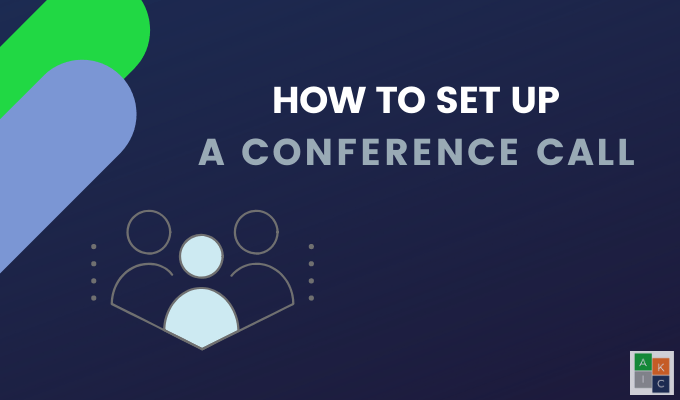 Skype
Skype
Skype został zakupiony przez Microsoft w 2011 roku i od tego czasu wprowadził znaczące zmiany w jego funkcjach, interfejsie użytkownika i funkcjonalności.
Jeśli nie masz konta Skype, utwórz go teraz. Darmowa wersja Skype jest dostępna na tablety, komputery PC, Mac i smartfony i umożliwia:

Skonfiguruj połączenie konferencyjne przy użyciu Skype






Zaplanuj spotkanie Skype na urządzeniu mobilnym


 Talky
Talky
Stwórz bezpłatne wideokonferencje z Talky dla nawet sześciu osób w zaledwie kilku krokach. Nie ma potrzeby rejestracji konta i nie są wymagane żadne płatności ani pobieranie.
Aby skonfigurować połączenie konferencyjne za pomocą Talky:
In_content_1 all: [ 300x250] / dfp: [640x360]->
Wybierz i wstaw nazwę konferencji na stronie głównej.

Przejrzyj ustawienia wideo i audio i to wszystko. Po wejściu do pokoju konferencyjnego możesz:
Pamiętaj, aby włączyć dźwięk i wideo przed kliknięciem Dołącz do rozmowy. Powiedz zaproszonym, aby zrobili to samo.
 GoToMeeting
GoToMeeting
GoToMeeting jest uważany przez wielu za jedną z najlepszych usług połączeń konferencyjnych. Oferuje także bezpłatny plan, o którym wielu ludzi nie wie, że istnieje. Chociaż darmowa wersja nie ma tylu funkcji, co opcja płatna, dobrze działa, aby skonfigurować szybkie połączenie konferencyjne.

Prowadzenie połączeń konferencyjnych dla maksymalnie trzech osób (w tym ciebie ) przez maksymalnie 40 minut. Inne funkcje obejmują:
1. Aby skonfigurować połączenie konferencyjne, Zapisz się w celu uzyskania bezpłatnego konta. a otrzymasz bezpłatną 14-dniową wersję próbną wersji Pro. Wersja próbna obejmuje takie funkcje, jak narzędzia do rysowania, nagrywanie spotkań, udostępnianie kluczy i myszy oraz aplikacje mobilne.
2. Na panelu kliknij Skonfiguruj swój pokój, aby rozpocząć jednorazowe spotkanie.

3. W następnym kroku skonfiguruj salę konferencyjną. Dodaj nazwę w polu Link do spotkania. Wybierz kolor, edytuj profil użytkownika, a następnie kliknij Zapisz.

4. Kliknij Utwórz spotkanie, aby skonfigurować połączenie konferencyjne. Następny ekran pokaże identyfikator spotkania, adres URL dołączenia, numer telefonu do uczestnictwa przez telefon, kod dostępu i link do uczestników, aby zainstalować aplikację.
5. Możesz również wybrać opcję Kopiuj zaproszenie, aby wysłać je pocztą e-mail lub w aplikacji do przesyłania wiadomości. Edytuj spotkanie, aby dodać współorganizatorów i zdecyduj, czy wymagać hasła spotkania. Karta Audioumożliwia wybranie mikrofonu, którego będziesz używać.
 Dołącz. Mnie
Dołącz. Mnie
Rozwiązanie do połączeń konferencyjnych, które dobrze integruje się z kalendarz to Join.me. Oferują 14-dniową bezpłatną wersję próbną wersji Pro, która obejmuje zaawansowane funkcje, takie jak łatwe planowanie spotkań i bezpłatne konferencje z udziałem ekranu.

Po zakończeniu okresu próbnego możesz skonfigurować połączenie konferencyjne z trzema użytkownikami (w tym z Tobą), czat, przesyłanie plików i udostępnianie ekranu.
Aby skonfigurować połączenie konferencyjne, rozpocznij bezpłatny okres próbny, klikając Rozpocznijpomarańczowy przycisk na stronie głównej. Jeśli masz już konto, zaloguj się.









Która usługa telefoniczna jest dla Ciebie najlepsza?
Opisane narzędzia do połączeń konferencyjnych oferują różne funkcje dla różnych potrzeb użytkowników. Wszystkie rywalizują również o twoją subskrypcję.
Nie spiesz się i wypróbuj je. Wszystkie są bezpłatne lub oferują 14-dniowy bezpłatny okres próbny. Możesz nawet użyć więcej niż jednego w różnych okolicznościach.